の機能 plugin ニーズに合った通知バーを簡単に作成できます。 すべての訪問者に表示される通知バーを作成することも、設定を組み合わせて少数の人にのみメッセージを表示することもできます. それはあなた次第です。
通知バーの位置
Web サイトで訪問者の注意を引くために戦う項目がますます増えているため (Cookie の同意、ライブチャット、終了意図のポップアップなど)、通知バーの適切な場所を見つけることが非常に重要です。 ページの上部または下部に表示することができます。また、ページをスクロールしても訪問者に常に表示されるように固定することもできます。
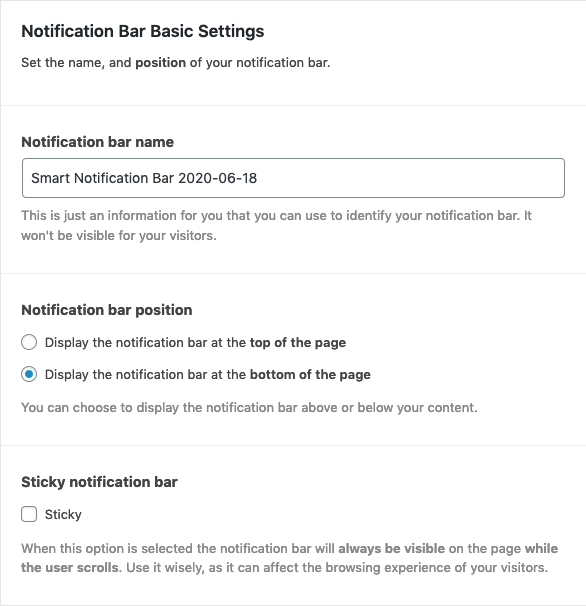
コンテンツ
通知バーの最も重要な部分は、訪問者の注意を引くことができるコンテンツです。 短く理解しやすいようにしてください。 絵文字を使ってメッセージを目立たせることもできます。
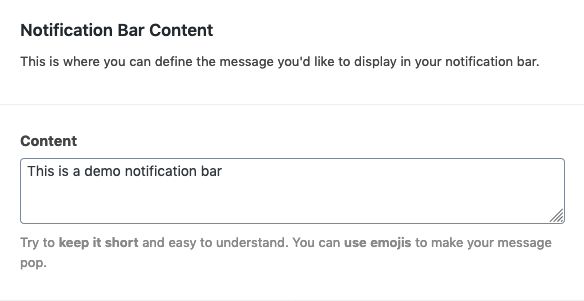
テンプレ
組み込みのテンプレートは、通知バーのデザインに多くの時間を費やしたくない場合に便利です。 基本的なものを選択するか、特定の休日用に設計されたオプションを使用できます.
もちろん、テンプレートの設定を変更して、ニーズに合わせて調整することもできます。 通知バーのプレビューは、変更を行っている間も常に利用可能で表示されるため、設定を微調整して適切な組み合わせを見つけることができます.
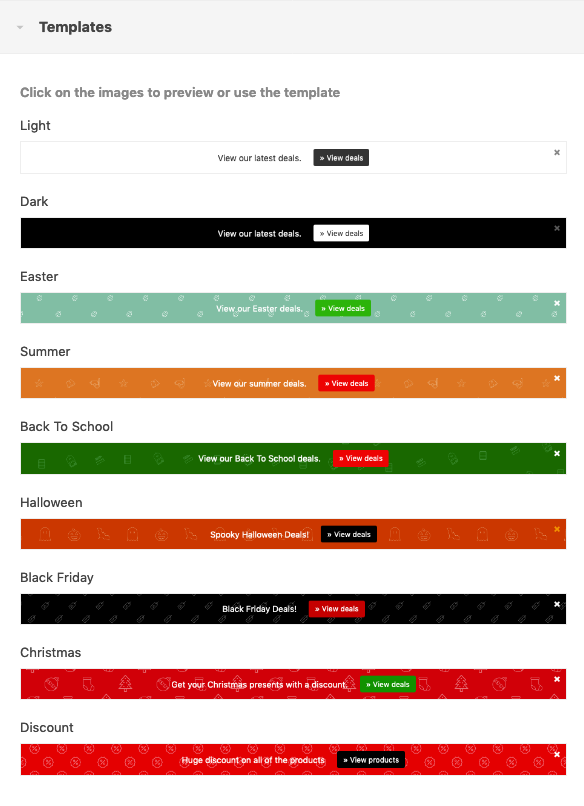
デザイン設定
テンプレートを使用するだけでなく、高さ、背景色、画像、フォントの色、フォント ファミリー、サイズを設定して、通知バーのルック アンド フィールを変更できます。
これを行うのに開発者のスキルは必要ありません。必要なのは、適切なフィールドで適切な値を選択することだけです。
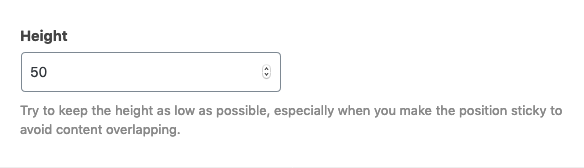
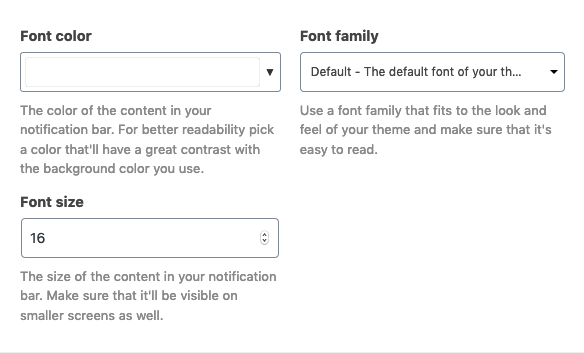
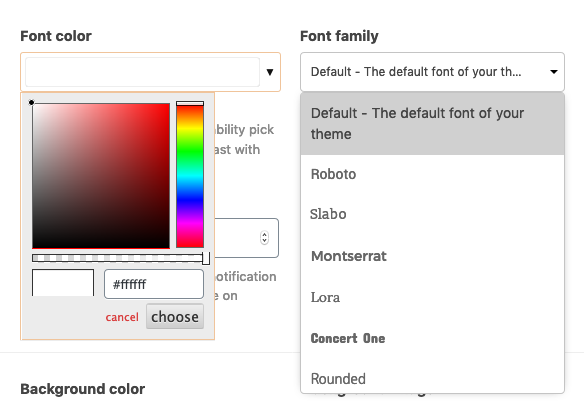

行動を促すフレーズの設定
訪問者を正しい方向に誘導する最も簡単な方法は、メッセージの横にボタンを表示することです。 これを行いたくない場合もあります。そのため、通知バーでこの要素の可視性を管理できます。

スマート通知バーには 5 つのボタン レイアウトがあり、Web サイトのレイアウトに最適なものを選択できます。
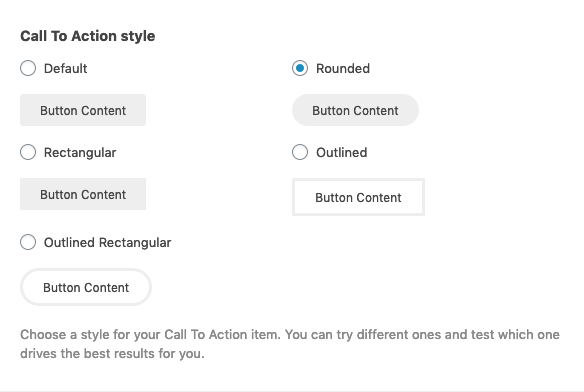
訪問者の注意を引くために、ボタンにアニメーションを設定することもできます。
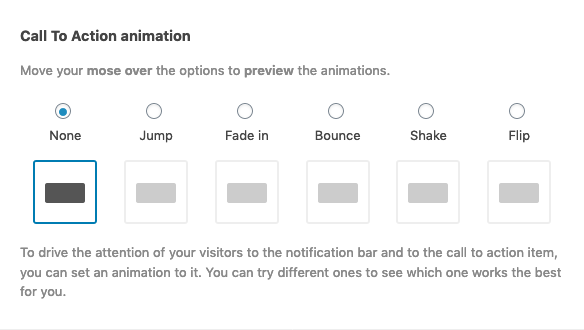
また、行動喚起ボタンのコンテンツと URL を設定し、背景色、フォントの色、サイズ、ファミリーを変更することもできます。
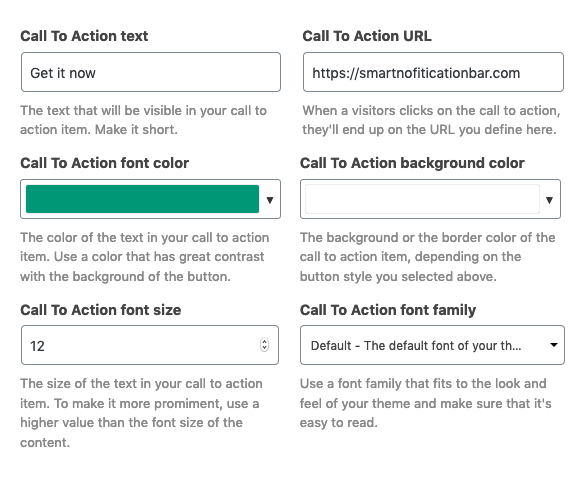
閉じるボタンの設定
通知バーに表示するメッセージは、常に表示する必要がある場合もありますが (例: 訪問者にクレジット カードでしか支払えないことを通知したい場合)、一時的なものである場合もあります。 そんな時、通知バーを閉じる機能が役に立ちます。
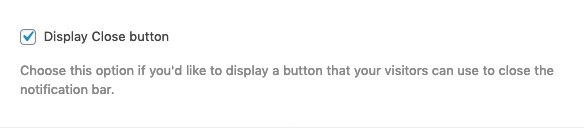
通知バーのデザインに合わせて、閉じるボタンの色を変更できます。
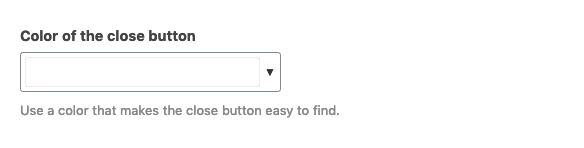
誰かが閉じた後、通知バーを非表示にしておく時間を定義することもできます。 こうすることで、何度も同じメッセージで訪問者を悩ませることを避けることができます。

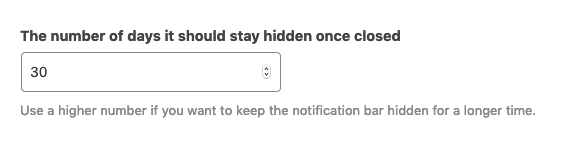
ディスプレイの設定
スマート通知バーの非常に便利な機能は、メッセージを表示するページを簡単に定義できることです。たとえば、この機能を使用すると、定義した製品またはカテゴリのページにのみ通知バーを表示して、製品関連の情報を表示できます。
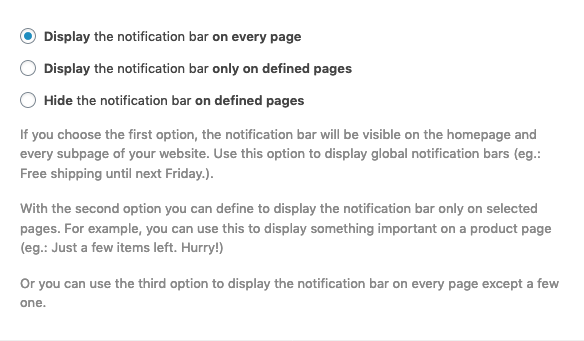
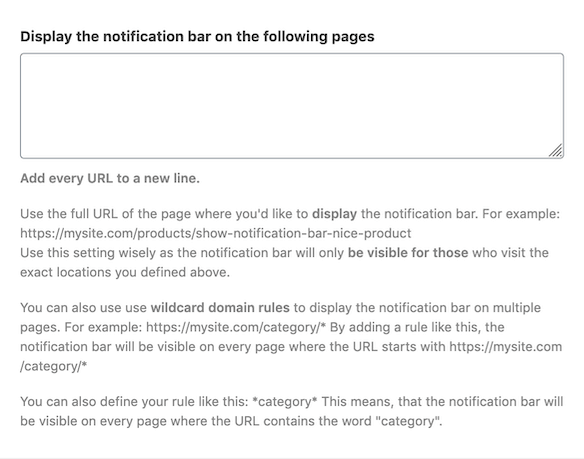
いくつかのページを除くほぼすべてのページでメッセージを表示したい場合は、「定義されたページで通知バーを非表示にする」オプションを使用します。チェックアウト ページでは、ユーザーがプロセスを完了するのを妨げる可能性のある追加要素をすべて非表示にすることをお勧めします。これは、この機能が役立つ 1 つの使用例です。
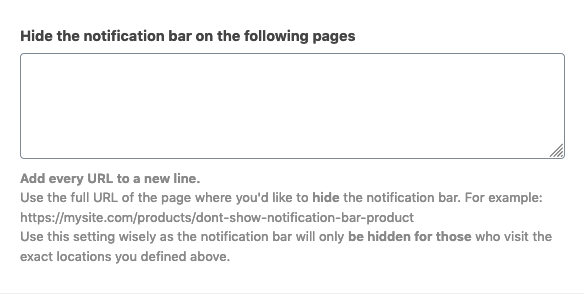
モバイルとデスクトップの訪問者に異なるメッセージを表示する必要がある場合があります。幸いなことに、Smart Notification Bar には、これを実現できる機能があります。たとえば、デスクトップには長いメッセージを表示し、モバイルの訪問者には短いメッセージを表示することができます。モバイルのスペースは限られているため、賢く使用してください。
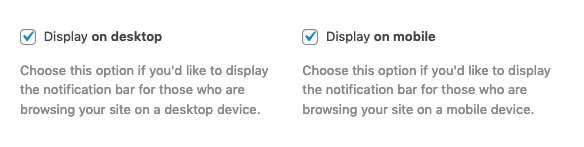
の助けを借りて plugin、ログインしたユーザーまたは匿名の訪問者のみに通知バーを表示することもできます。 訪問者を登録ユーザーに変換したい場合、これが探しているソリューションです。
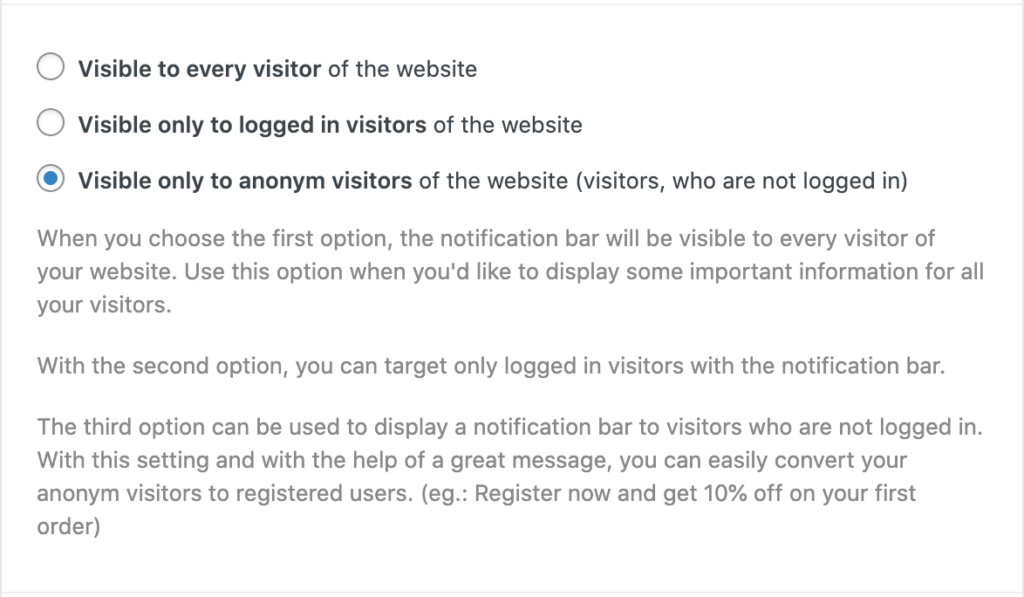
ターゲティングオプション
スマート通知バーの最も強力な機能はターゲティングです。 これを使用して、Facebook、Google、電子メール キャンペーン、広告キャンペーン、またはランディング URL にパラメーターを添付できるほぼすべての種類のソースからの訪問者をターゲットにすることができます。
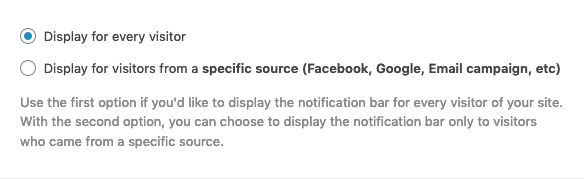
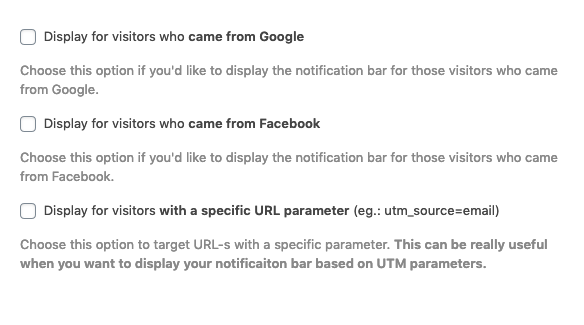
訪問者をターゲットにする最も柔軟な方法は、URL パラメーターを使用することです。 これは最初は怖く聞こえるかもしれませんが、心配する必要はありません。特別なことではありません。 意図的または偶然にこれらをすでに使用している可能性があります。
たとえば、Google 広告と 自己タグ付けの場合、Google によって gclid パラメータが URL に自動的に追加されます。 スマート通知バーを使用すると、「パラメータ ルール」フィールドに追加することで、そのパラメータをターゲットにすることができます。
この機能が優れている理由は何ですか? たとえば、誰かが Google 広告からあなたのウェブサイトにアクセスし、その人が何かを購入するようにしたいとします。 訪問者に割引コードを含む通知バーを表示することで、簡単にそれを容易にすることができます. gclid パラメータをターゲットにして、割引コードを通知バーのコンテンツに追加するだけです。
同じことを行うことができます Facebookの広告, utmパラメータ、またはあなたが作成した一意のパラメータ。
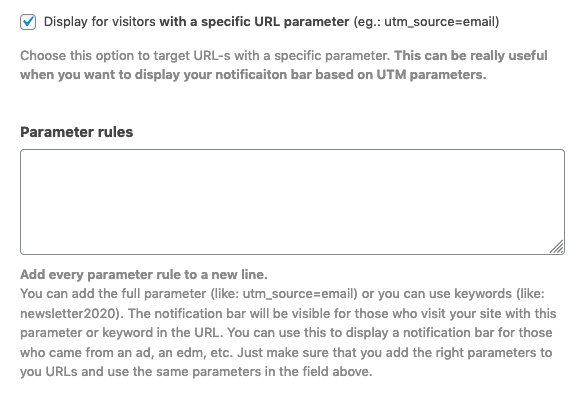
スケジュール管理
サイトに複数のアクティブな通知バーを表示できます。 plugin それらのXNUMXつだけを表示します。 メッセージの表示日を設定することもできるので、クリスマス シーズンを盛り上げるために XNUMX 月に毎日異なる通知を設定したい場合は、簡単に行うことができます。
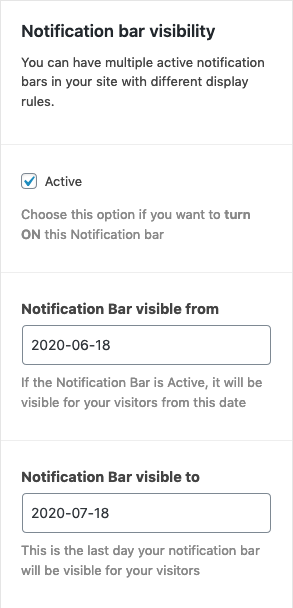
ゲット plugin
スマート通知バーを使用すると、訪問者に最適なメッセージを簡単にターゲティングして、売り上げを伸ばし、エンゲージメントを高めることができます。

